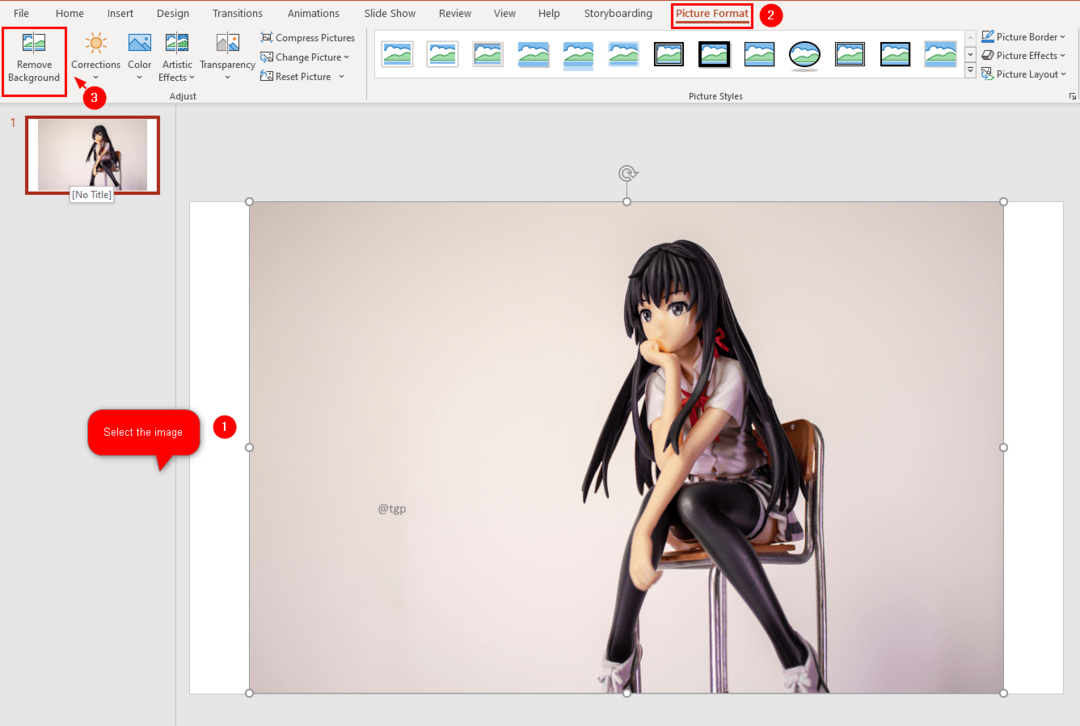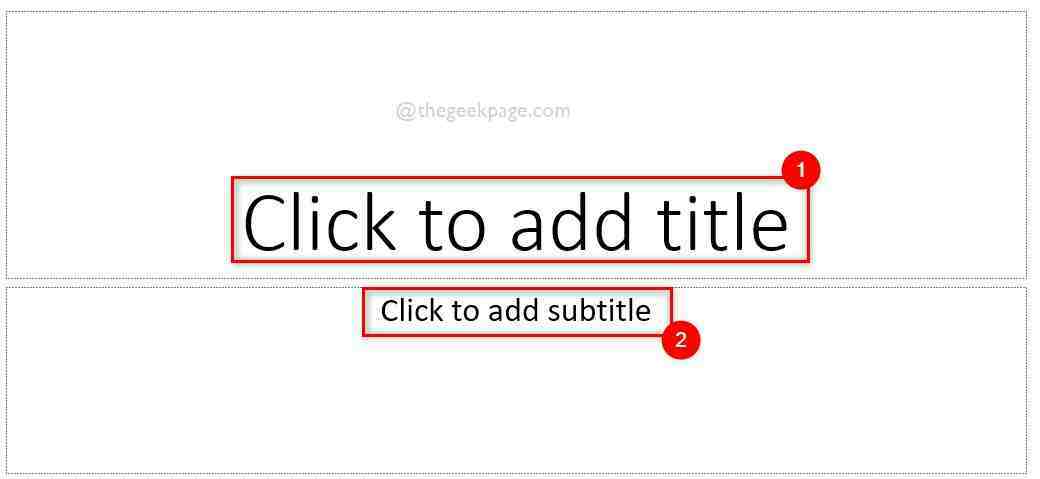Πολλοί χρήστες έχουν αντιμετωπίσει ότι κατά την εισαγωγή ενός νέου πλαισίου κειμένου σε μια διαφάνεια του PowerPoint, δεν θα ευθυγραμμιστεί με τα άλλα πλαίσια κειμένου ή στοιχεία και κάνει τη διαφάνεια να φαίνεται ακατάστατη.
Για παράδειγμα, στην παρακάτω εικόνα, τα πλαίσια κειμένου είναι σωστά στοιχισμένα.
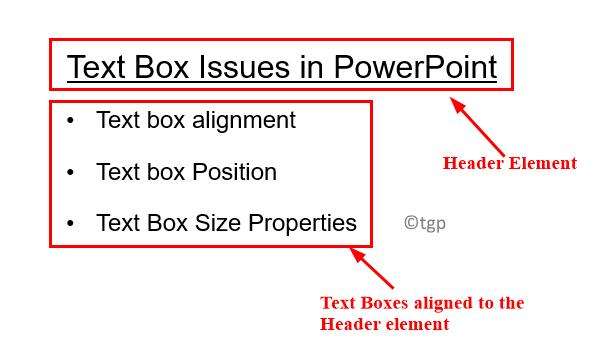
Τώρα προσπαθήστε να εισαγάγετε ένα νέο πλαίσιο κειμένου και προσπαθήστε να το ευθυγραμμίσετε με το στοιχείο κεφαλίδας. Εδώ η στοίχιση σημαίνει ότι το στοιχείο κεφαλίδας ξεκινά από το αριστερό περίγραμμα και όλα τα παρακάτω πλαίσια κειμένου με σημεία κουκκίδων ξεκινούν από την αριστερή άκρη του παραπάνω στοιχείου.
Τώρα βλέπετε ότι το πλαίσιο κειμένου που δημιουργήθηκε πρόσφατα δεν είναι σωστά στοιχισμένο και δεν ξεκινά από την αριστερή άκρη του στοιχείου κεφαλίδας. Αυτό είναι ένα πρόβλημα από προεπιλογή με τα πλαίσια κειμένου στο PowerPoint. Όταν εισάγετε ένα πλαίσιο κειμένου, δημιουργείται αυτόματα ένα περίγραμμα στην αριστερή, δεξιά, επάνω και κάτω άκρη. Αυτή η δυνατότητα καθιστά δύσκολη την ευθυγράμμιση των πλαισίων κειμένου μεταξύ τους.
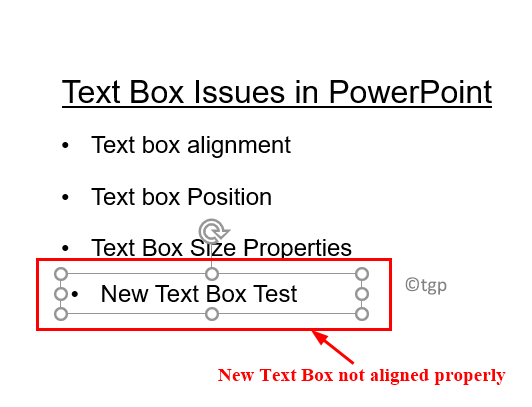
Σε τέτοιες περιπτώσεις, είναι δύσκολο να χρησιμοποιήσετε την αυτόματη ευθυγράμμιση του PowerPoint για να κάνετε τα στοιχεία να ξεκινούν από το αριστερό άκρο. Καθώς οι οδηγοί αυτόματης προσαρμογής στο PowerPoint δίνουν απλώς έναν οδηγό στην άκρη του περιγράμματος, αλλά όχι από το σημείο που ξεκινά πραγματικά. Η χειροκίνητη εκτέλεση αυτής της εργασίας είναι μια πολύ χρονοβόρα διαδικασία και θα χρειαστεί πολύς χρόνος εάν πρέπει να τακτοποιήσετε πολλά στοιχεία σε μια σελίδα.
Σε αυτό το άρθρο, παραθέτουμε διορθώσεις που θα σας βοηθήσουν να τοποθετήσετε σωστά το πλαίσιο κειμένου στη διαφάνεια του PowerPoint.
Διόρθωση 1 – Τροποποίηση του μεγέθους πλαισίου κειμένου
1. Κάντε δεξί κλικ στο πλαίσιο κειμένου και επιλέξτε Μορφοποίηση σχήματος.
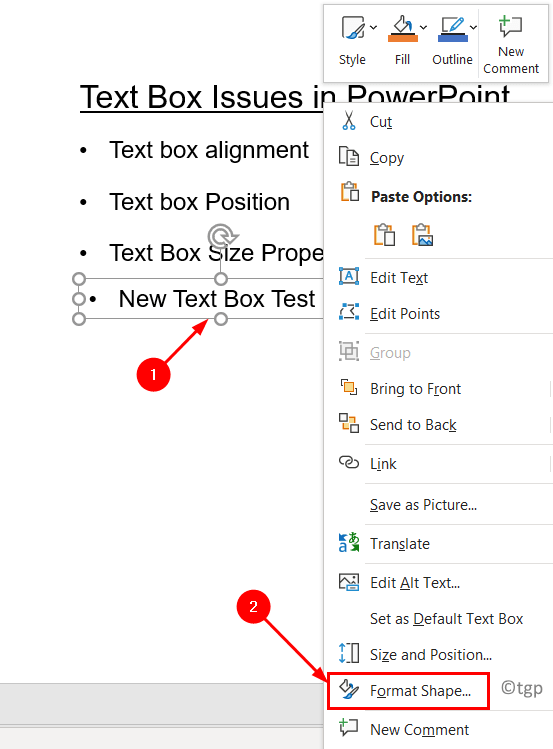
2. Στο Μορφοποίηση σχήματος μενού στα δεξιά, κάντε κλικ στο Μέγεθος & Ιδιότητες εικόνισμα.
3. μεταβείτε στο Πλαίσιο κειμένου υπομενού, επιλέξτε την επιλογή Αλλάξτε το μέγεθος του σχήματος για να ταιριάζει στο κείμενο.
4. Ρυθμίστε τώρα το Αριστερό περιθώριο, Δεξί περιθώριο, Επάνω περιθώριο και Κάτω περιθώριο όλα προς 0.
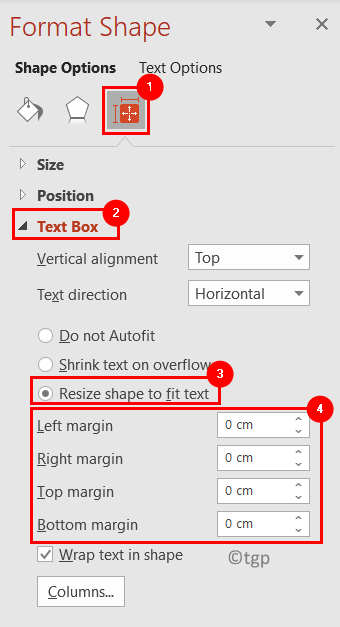
5. Εάν επιλέξετε το πλαίσιο κειμένου και προσπαθήσετε να το ευθυγραμμίσετε με το στοιχείο κεφαλίδας, ξεκινά στο ίδιο ακριβώς επίπεδο με τα άλλα.
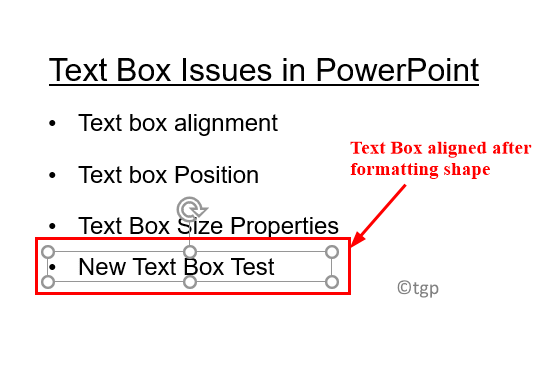
Διόρθωση 2 – Ορίστε το στυλ πλαισίου κειμένου ως προεπιλογή
Η παραπάνω επιδιόρθωση είναι χρήσιμη εάν χρειάζεται απλώς να ορίσετε ένα μόνο πλαίσιο κειμένου. Αλλά εάν εργάζεστε με πολλά πλαίσια κειμένου σε μια διαφάνεια, ακολουθήστε τα παρακάτω βήματα για να ορίσετε το στυλ του πλαισίου κειμένου ως προεπιλογή.
1. Κάντε δεξί κλικ στο πλαίσιο κειμένου που θέλετε να ορίσετε ως προεπιλεγμένο στυλ.
2. Επιλέξτε την επιλογή Ορισμός ως προεπιλεγμένο πλαίσιο κειμένου.
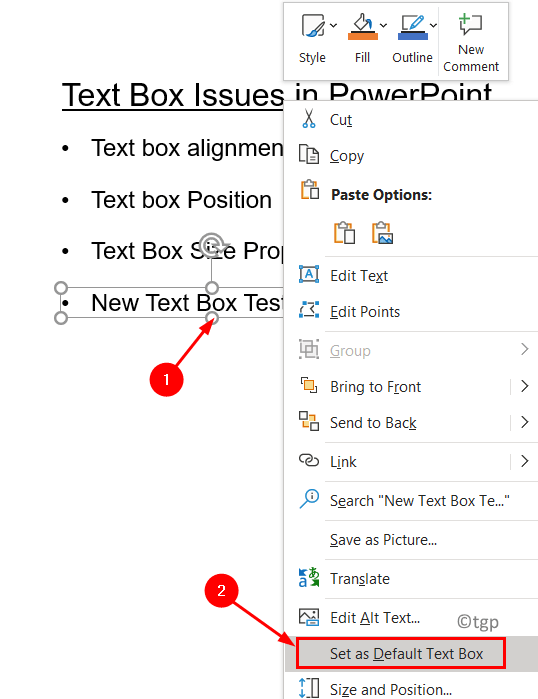
Έτσι, την επόμενη φορά που θα προσπαθήσετε να εισαγάγετε ένα πλαίσιο κειμένου, το PowerPoint γνωρίζει ότι θέλετε τα πλαίσια κειμένου στην αποθηκευμένη μορφή.
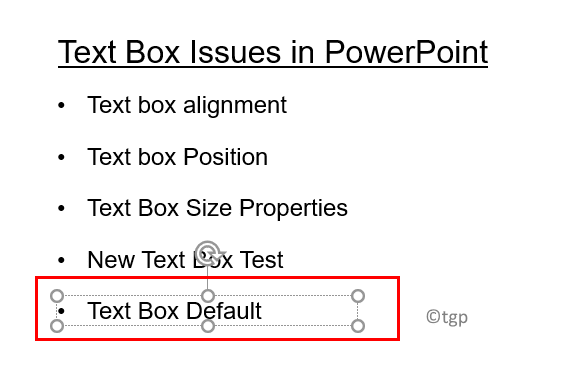
Ευχαριστώ για την ανάγνωση.
Τώρα πρέπει να μπορείτε να εισάγετε πλαίσια κειμένου στις διαφάνειες PPT χωρίς προβλήματα στοίχισης και με τη σειρά σας να βελτιώσετε την αισθητική εμφάνιση των διαφανειών. Σχολιάστε και ενημερώστε μας αν αυτό σας βοήθησε.